
HubSpot SalesHubは、セールス(SFA)に関する業務を効率化できるツールです。
営業案件管理や見積もり作成・発注フローや代金回収・契約後の事務手続きなど、さまざまな業務をHubSpotで管理しスムーズに営業活動を進められます。
「HubSpot SalesHubで何ができる?」と悩んでいる方は、HubSpotで実現できるセールス活動について確認しておきましょう。
この記事では、HubSpot SalesHubでできることについて詳しく解説します。
営業活動を効率化するための便利機能・操作手順を画像付きでわかりやすく解説しますので、最後まで読んで営業活動を効率的に管理しましょう。
実際に弊社FLUEDで行っている営業案件管理をもとに解説するので、わかりやすいと思いますよ。
HubSpotの使い方、活用方法がわかる、無料のオンライン相談会を開催中です。
「HubSpotで何ができるか知りたい方」はもちろん、「すでに利用しているがもっとフル活用したい方」もお気軽にご参加ください。
詳細は「HubSpotをより活用したい方へ!無料のオンライン相談会を実施中!」にて、ご確認ください。
▼ 【無料】HubSpot相談会を予約する
コンテンツ目次
セールス(SFA)営業案件管理のやり方
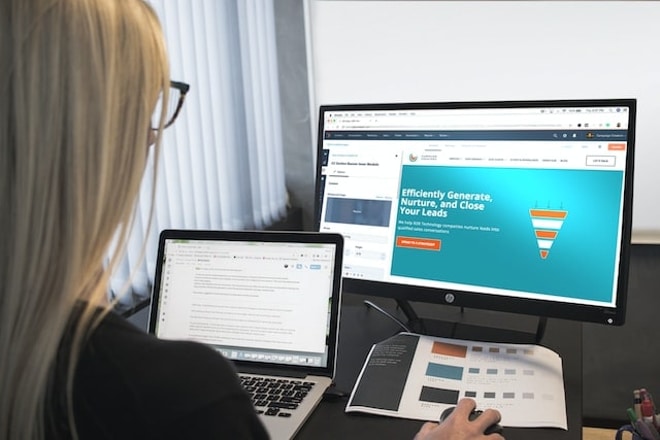
HubSpotを活用すれば、営業案件を適切に管理できます。
HubSpotでは、営業案件のことを「取引」と呼ぶため、営業案件を管理する際は画面上に表示される「取引」をクリックしてください。
まず営業案件を管理するために、 SalesHubで営業情報を「会社」「コンタクト」「取引(案件)」の3つに紐づけて、データを管理していきましょう。
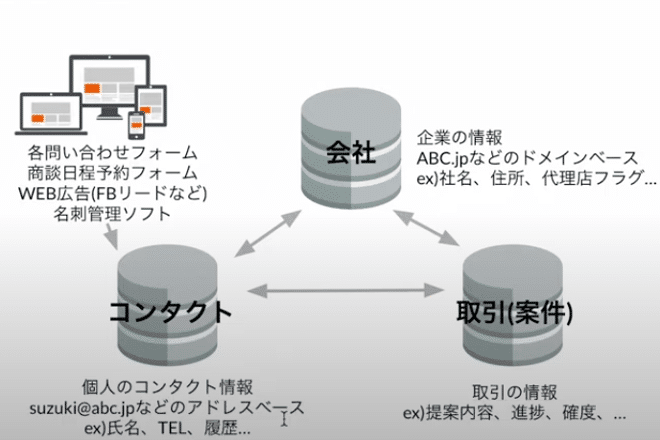
「取引」に関するデータを管理すれば、「会社」「コンタクト」と紐つけて必要な情報をスムーズに引き出せます。
始めに、「取引」をクリックして左上にある「コンタクト」を選択してください。
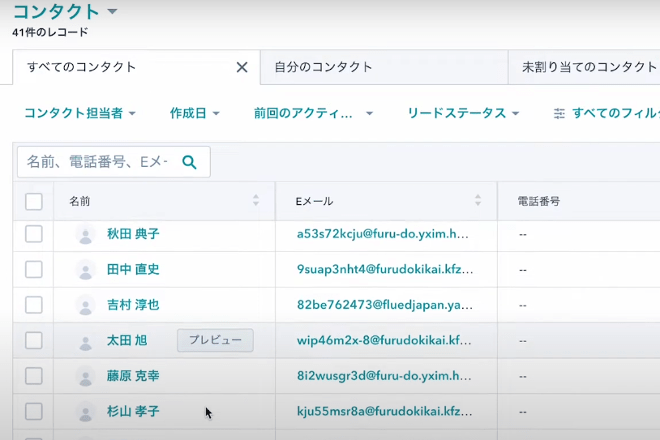
すると、取引に関わる営業職の個人情報が羅列されます。
取引情報を管理したいユーザーをクリックすると、過去の取引履歴や紐づいている「会社」情報や「取引」情報を確認できます。
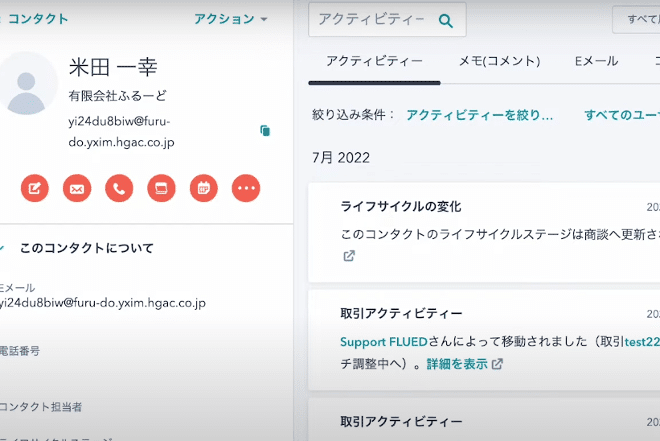
右側にある「取引」ブロックの「追加」をクリックすると、案件を追加できるので営業案件を登録していきましょう。
次に案件で管理したい項目を追加していきます。具体的には「取引ステージ」や「金額」「クローズ日」を選択・入力しておきましょう。
クローズ日は案件の結果が出る日を記載しておくと、進捗状況を管理しやすいですよ。
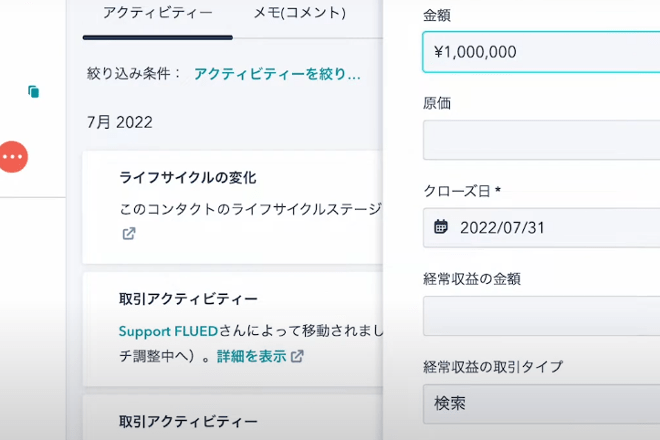
取引の内容を記載し案件を作成すると、案件の画面に移行します。
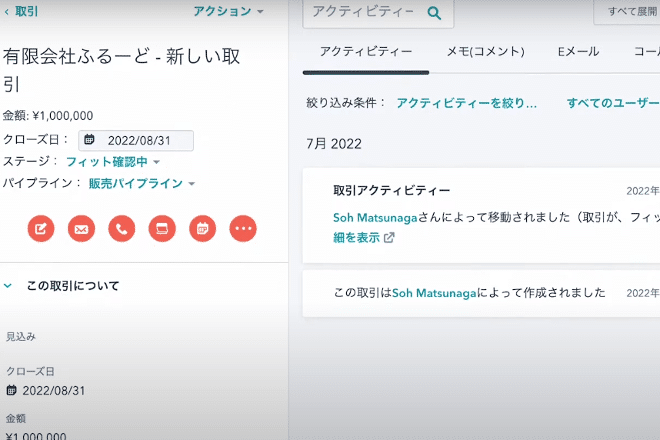
上の「セールス」から「取引」をクリックすると、「取引(案件)」の詳細画面にアクセスできます。
すると、作成した案件の一覧を可視化できるため、情報を確認したい案件をクリックしてください。
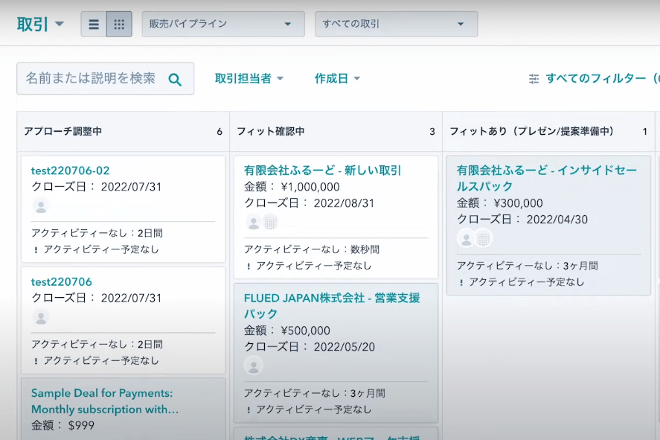
HubSpot SalesHubでは、案件一覧の横軸をパイプライン(案件の段階)、縦軸をステージ(案件の進捗)として表示しています。
案件のブロックをドラッグアンドドロップすれば、パイプライン・ステージを自由に変更できるため活用してみましょう。
案件の成約を目指しながら、SalesHubで営業案件を管理してください。
なお変更した案件情報は、SalesHubの案件画面に履歴が残るため、過去の営業進捗情報を可視化できます。
SalesHubを活用すれば、案件ごとの進捗状況や担当者ごとの案件受注情報・成約見込みを可視化できるため、営業会議の場でスムーズな報告・確認が可能です。
従来の方法ではスプレッドシートやExcelで営業案件情報を管理していましたが、SalesHubを活用することで効率的に案件管理ができます。
さらに先ほど案件作成時に「金額」や「クローズ日」を入力しておけば、案件一覧に「金額」や「クローズ日」を自動的に反映できます。
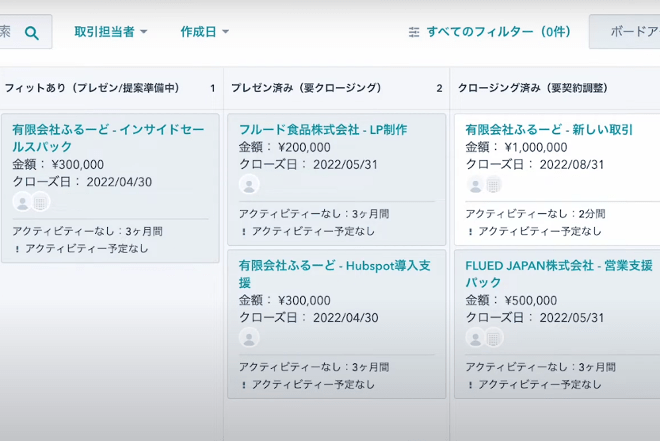
SalesHubを活用すれば、「金額」「クローズ日」「確定度合い」をかけ合わせて、案件の期待値(将来期待できる見込み金額)自動計算することも可能です。
HubSpotの機能では、この「期待値」のことを「フォーキャスト」と呼び、画面上部にあるタスクバーの「フォーキャスト」をクリックすれば期待値を可視化できます。
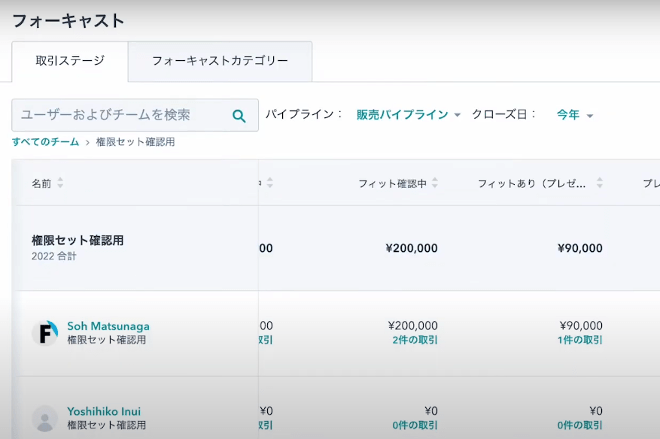
フォーキャストでは、「金額」「クローズ日」「期待値」から予測される、将来の売上見込みを自動計算して表示しています。そのため、来月や再来月だけでなく3か月後や5ヶ月後の売上予測を確認可能です。
フォーキャストをレポートで可視化したり、取引ステージごとにフィルターをかけたりと、汎用性が高いため活用してみましょう。
フォーキャストに案件の情報を紐づけて管理することで、将来の売上予測から営業活動の方向性や課題を可視化することが大切ですよ。
フォーキャストに紐付ける案件の情報として、次のような内容を入力できます。
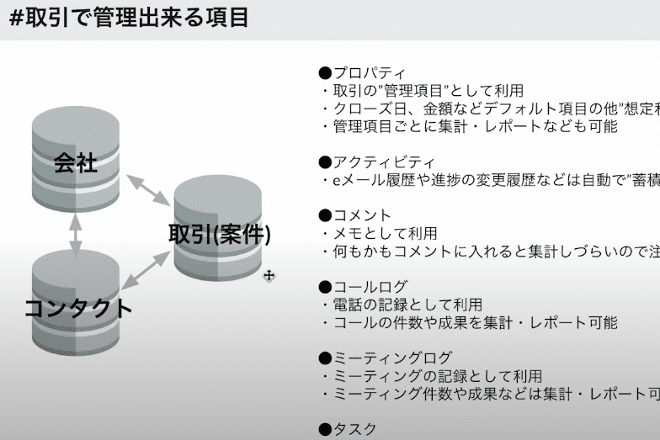
- プロパティ
取引の管理項目として利用できる。クローズ日や金額などデフォルト化されたプロパティの他に、企業にとって必要な情報をプロパティとして登録して可視化可能。
(人事向けサービスを提供している企業なら「従業員数」をプロパティで登録して活用するなど)
- アクティビティ
メール履歴や進捗の変更履歴などは自動で蓄積されていく - コメント
メモとして活用可能 - コールログ
電話の記録として利用可能。コールの件数や成果を集計・レポートを作成できる - ミーティングログ
ミーティングの記録として利用可能。ミーティング件数や成果を集計・レポートを作成できる - タスク
営業におけるToDoを管理できる。タスクを一覧で可視化可能
自社に必要な情報を「プロパティ」で登録し、データの絞り込みや並べ替えをして情報管理ができます。
SalesHubを活用すれば、営業の案件情報や営業進捗を簡単に可視化できるため効率的に営業活動を進められます。
「アクティビティ」で過去の営業履歴を可視化したり「コールログ」でテレアポの電話件数や成果を把握したり、営業会議に役立つデータをスムーズに取得できますよ。
なお、下記の動画ではSalesHubを活用して営業案件管理を行う手順を詳しく解説していますので、ぜひ参考にしてください。
案件管理にも必要な見積もりをHubSpotで簡単につくる方法

普段Excelで見積もりを作成している場合は、個々で見積もりを管理するため集計が大変です。
HubSpot SalesHubで見積もりを作成すれば、システム上で簡単に集計・管理できます。
詳しくは、下記の動画で「案件管理に必要な見積もりを作成する手順」を解説していますので、視聴してみてください。
SalesHubで見積もりを作成する方法として、まずHubSpotで作成した「取引(案件)」をクリックしてください。
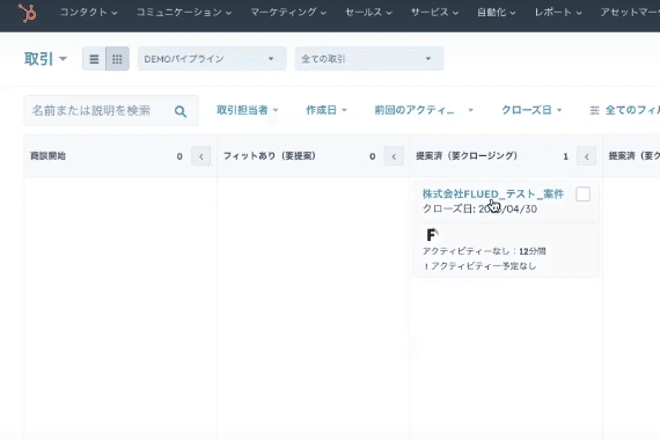
すると取引画面(案件の詳細画面)に移動します。
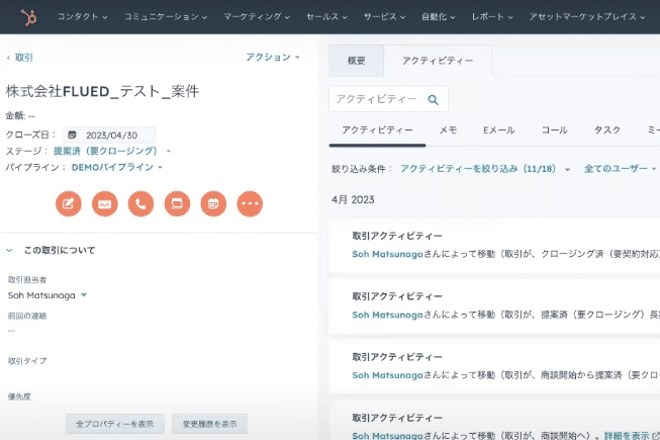
右側のメニューバーの中に「見積もり」という項目があるので「追加」をクリックして、案件の見積もりを作成していきましょう。
すると、見積もり作成画面に移動します。
見積もりのテンプレートでは、見積もり書の形式やロゴデザインなどを変更できます。社内で見積もりの書式やデザインを統一して、テンプレート化しておきましょう。
形式やロゴデザインを決定した後は、見積もり名を変更して「何の見積もり書なのか」が一目でわかるようにしておきます。
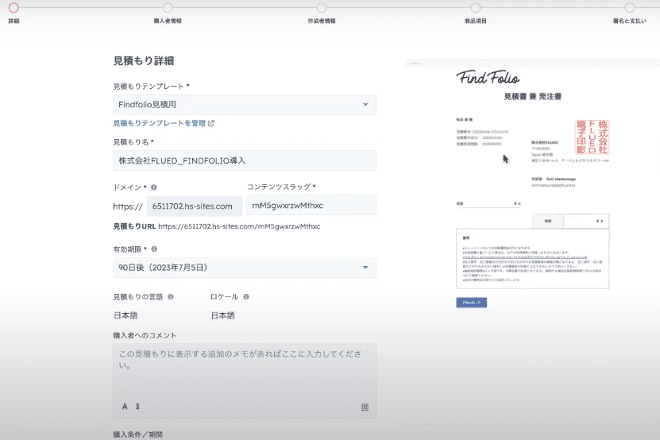
次の画面では、「購入者へのコメント」や見積もりの「有効期限」「購入条件」を設定・入力できます。
見積もり書に記載しておく内容は、事前にテンプレートに記載して登録しておくと便利です。
右下の「次へ」をクリックすると、見積もり情報の詳細を記載していけます。
見積もり情報の詳細として、まずは購入者であるクライアント情報を選択しましょう。
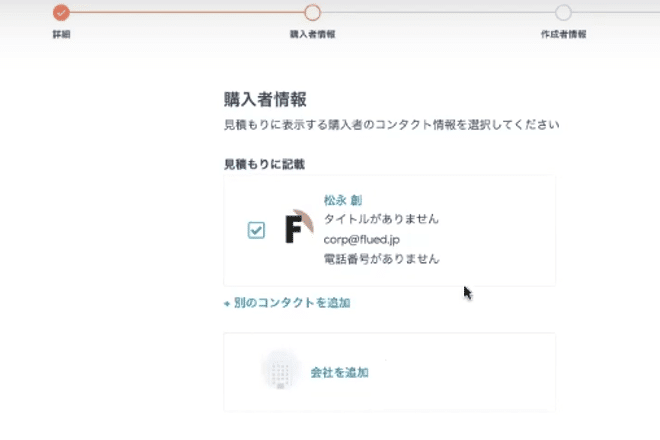
次に、見積もりを作成する自社の情報、つまり作成者情報を登録してください。
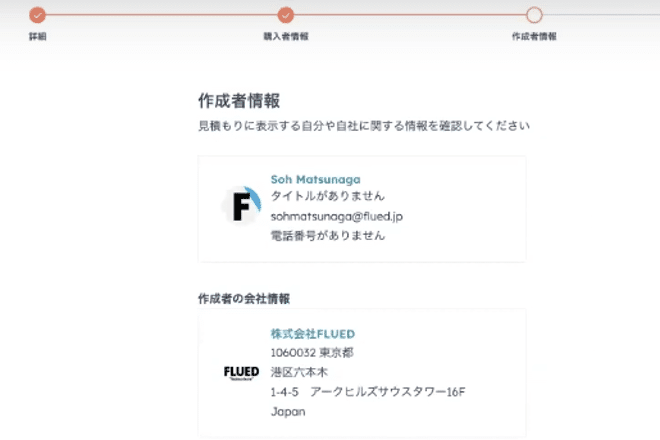
次に商品情報を選択します。
「製品ライブラリーから選択」からは、事前に登録している製品情報から見積もりに記載する内容を選択できます。
「カスタム商品項目を作成」は、新たに製品情報を入力して見積もりに記載する方法です。
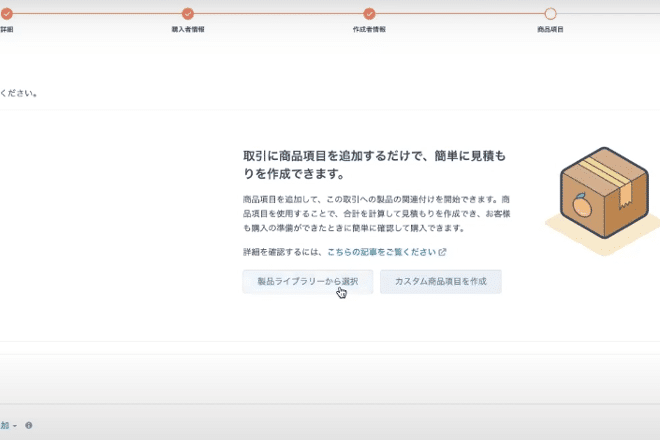
「製品ライブラリーから選択」を活用すれば、営業担当ごとに製品価格が異なったり情報が誤っていたりと、人的ミスを防止できますよ。
「製品ライブラリーから選択」をクリックすると製品の一覧が表示されるため、見積もりに記載する対象製品を選択してください。
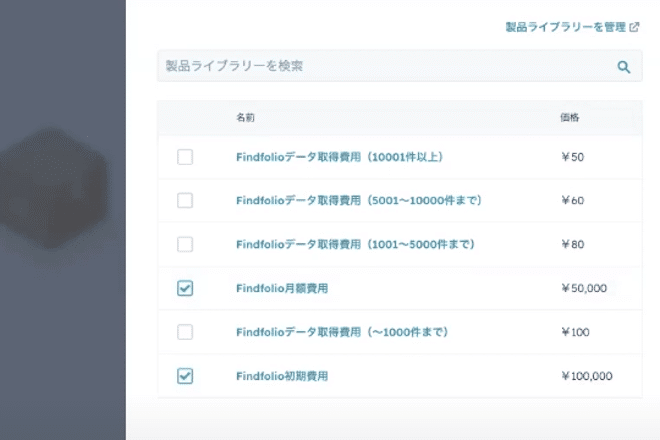
すると「初期費用」や「製品単価」「請求の頻度」を選択できるようになります。必要な情報に整えて、見積もりを作成していきましょう。
値引きや価格変動を伝えたい場合は、「特別値引き」などコメントを記載しておきましょう。
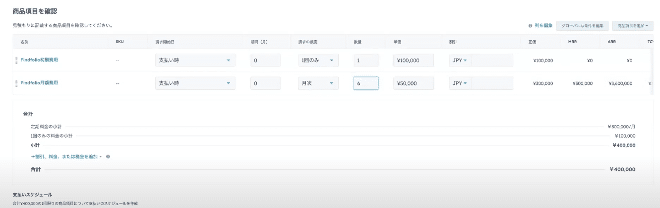
見積もりに必要な情報をすべて登録できらら、見積もり書を作成完了です。
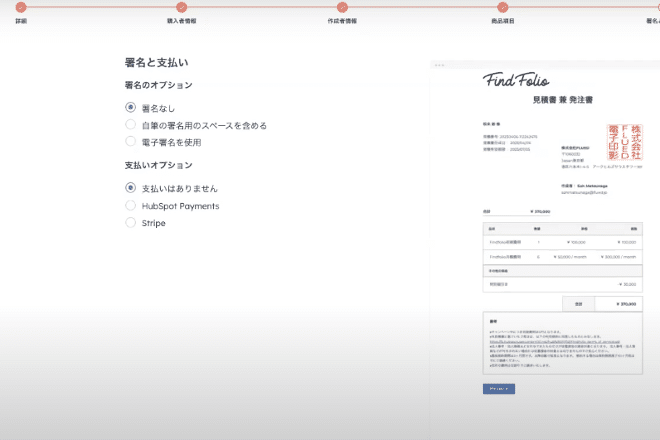
HubSpotで作成した見積もり書は、ダウンロードしてメールで送ったり見積もりページのリンクを送ったりできます。
ExcelやPDFで見積もりを作成する従来の方法では、営業担当ごとにデザインや書式・記載内容が異なっていたり、最新の見積もり書にアップデートされていなかったりするケースがあり不便です。
HubSpot SalesHubを活用すれば、効率的に統一化された見積もり書を作成・管理・共有できます。
HubSpotの使い方、活用方法がわかる、無料のオンライン相談会を開催中です。
「HubSpotで何ができるか知りたい方」はもちろん、「すでに利用しているがもっとフル活用したい方」もお気軽にご参加ください。
詳細は「HubSpotをより活用したい方へ!無料のオンライン相談会を実施中!」にて、ご確認ください。
▼ 【無料】HubSpot相談会を予約する
発注フローの工数や回収リスクを極限まで少なくする便利機能

HubSpot SalesHubには、先ほどの見積もり作成から、さらに発注・支払いまでのフローを一気に完結する便利機能を搭載されています。
詳しくは下記の動画で、「発注フローの工数や回収リスクを極限まで少なくする便利機能の操作手順」を解説していますので、参考にしてください。
まず「署名のオプション」を「電子署名を使用」に変更すると、クライアントの電子署名を見積もり書に自動記載して「署名して発注する」ボタンをクリックするだけで発注フローを完結できます。
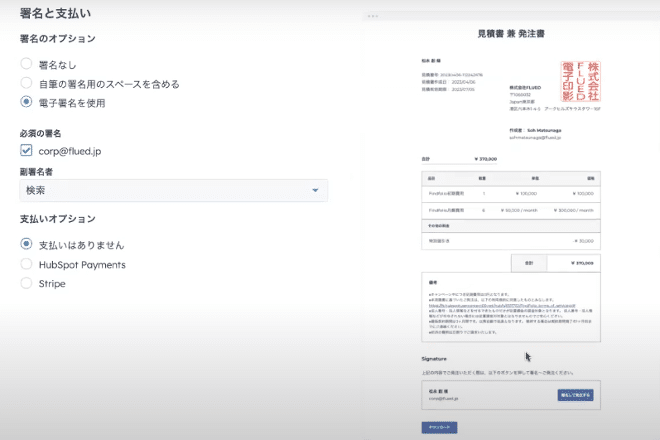
「発注書に署名・捺印をいただいて郵送していただけますか?」「社員の方でも決裁は可能でしょうか?」「郵送を一回いただいて…」などの面倒なやり取りを削減できるので便利ですよ。
発注書の他にも申込書など、クライアントからの署名・捺印をもらい書類を回収する手間がかかる書類をHubSpotでデータ化すれば、発注フローの工数や回収リスクを軽減できます。
クラウドサービスで電子発注書をやり取りする場合でも、一度PDFに変換してから捺印する手間が発生するため、HubSpotを活用すれば発注フローを必要最小限まで軽減可能です。
なおクライアント側がHubSpotを使用していなくても、見積もりリンクをメールやコミュニケーションツールで送信すれば、発注ボタンをクリックするだけで発注フローを完了できます。
「クラウドサービスでは発注側と依頼側の双方が同じサービスを利用していなければならないケースがほとんどなので、HubSpotはかなり便利ですよ。
もう1つは「Stripe(ストライプ)」という機能で、「支払いオプション」を「Stripe」に変更すれば支払いをクレジットカードでできるようになります。
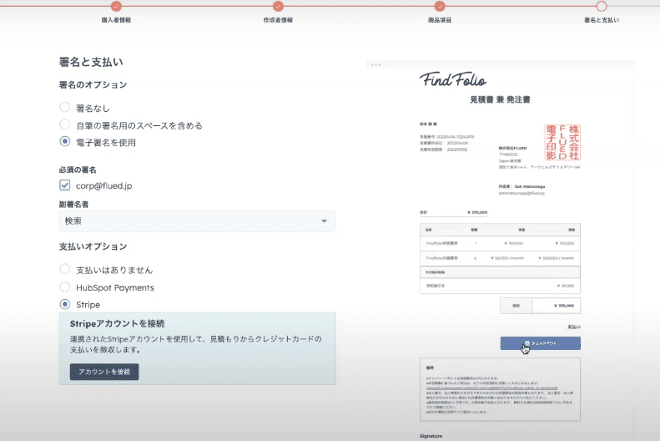
クレジットカードで決済してもらうことで、発注後にクライアントが受注してから利用料金を回収できないリスクがなくなります。
請求書を発行してから代金をいただけないリスクをゼロにするだけでなく、請求書発行のタスクを削減し入金サイクルを早めることが可能です。
通常であれば請求書を発行した翌月末にサービス代金が入金されるケースがほとんどでしょう。
しかしStripeを活用すれば、当月の27日に入金されるため、支払いサイクルを1ヶ月ほど早められます。
ただStripeに業務手数料として、代金の1〜2%ほどが発生するデメリットが生じるため要注意です。
それでも、業務工数を削減し回収リスクをゼロにできることを考えると、業務手数料を支払ったとしても活用すべき便利機能ですね。
見積もり書を作成したら「次へ」をクリックすると、リンクを取得してクライアントへ送信したり、メールに添付して送信したりできます。
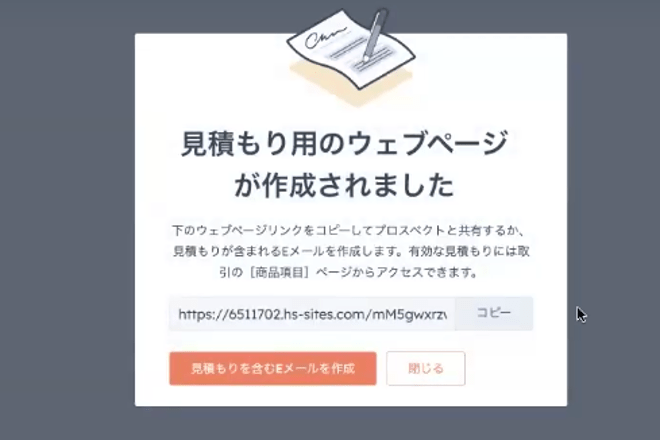
HubSpot SalesHubを活用して、発注フローの工数や回収リスクを極限まで削減しましょう。
契約後の事務手続きを自動化するチケットの管理方法

HubSpot SalesHubを活用すれば、契約後の事務手続きを自動化することも可能です。
詳しくは下記の動画で、見積もりの発注書をクライアントに送った後の、契約関連の事務手続きを自動化する方法を解説してしますので、ぜひ視聴してみましょう。
契約後の事務手続きを自動化するには、HubSpotの「チケット」と呼ばれる機能を活用します。
まずは、クライアントにメールやコミュニケーションツールで発注書を送った後、クライアントが「発注」ボタンをクリックすると自動的にアナウンスしてくれるよう設定しましょう。
HubSpotでは、ワークフローという機能でメールやコミュニケーションツールでアナウンスした後、取引パイプラインを「提案後」から「クロージング済」に自動移行してくれます。
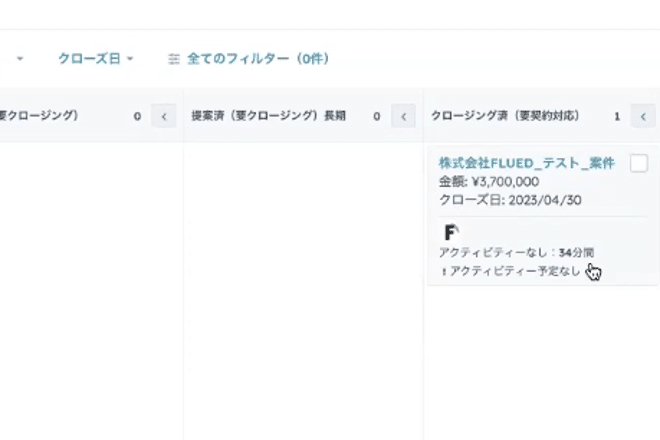
パイプラインが「クロージング済」に移行したことで、手続きのタスクを管理できる「チケット」を発行できるようになるのです。
案件上部のタスクバーにある「チケット」をクリックすると、取得したチケットを確認できます。
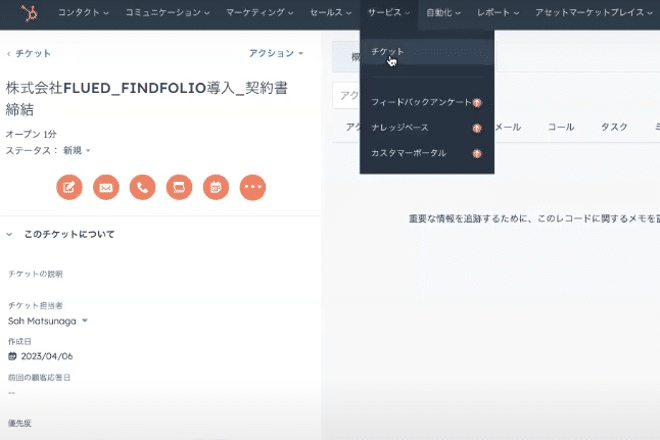
チケット画面にもパイプラインがあるため、契約進捗状況に応じて案件をドラッグアンドドロップして、パイプラインを移動させましょう。
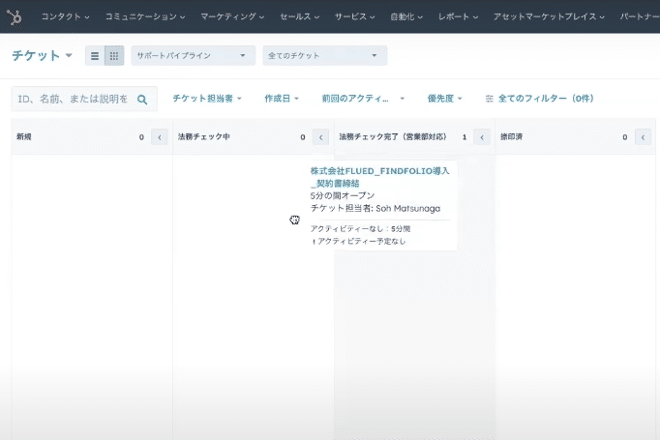
案件名をクリックすると、案件詳細が開けます。
案件詳細の「メモ」欄に、稟議で伝えたい内容を記載しておくとエスカレーションを円滑化できます。
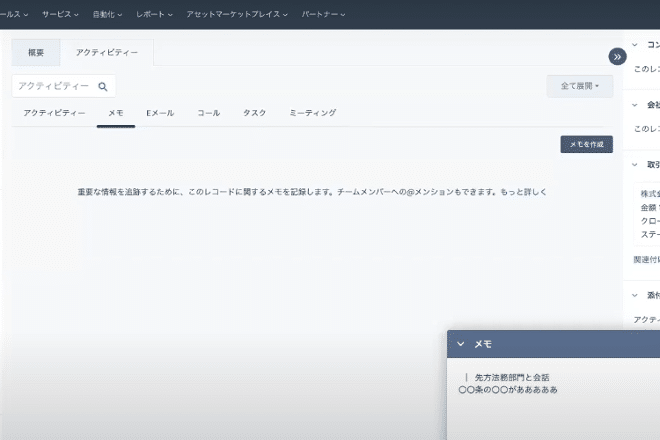
次に「アクティビティ」をクリックして、パイプラインの移動履歴やメモの内容を可視化してください。
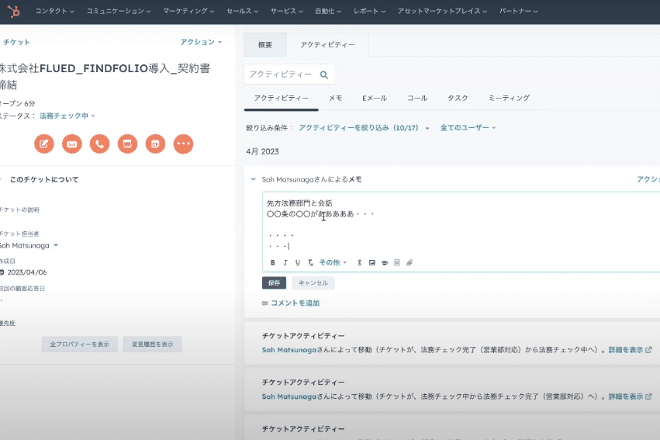
なお契約状況を確認して欲しい法務部の担当者には、コミュニケーションツールを通して自動アナウンスできるため、確認漏れを防止できます。
チケット機能は今回、契約後の事務手続きに関するパイプラインを可視化するために活用したが他のシーンでも活用できます。
- 顧客からクレームがあった際のクレーム処理をチケットで管理
- お問い合わせフォームからの問い合わせ内容への対応をチケットで管理
- システムに不具合が生じた際に情報システム部からの修繕進捗具合をチケットで管理
HubSpot SalesHubのチケット管理機能を活用すれば、さまざまな業務のタスク進捗を可視化できるため便利です。
HubSpot SalesHubを活用して営業活動を効率的に管理しよう!

HubSpot SalesHubを活用すれば、営業活動を効率的に管理できます。
この記事では、下記の3つの手順を画像・動画付きで解説しましたが、HubSpot SalesHubには他にも活用できる機能が満載です。
- HubSpot SalesHubで営業活動に必要な見積もり書を作成する方法
- 発注フローの工数や回収リスクを極限まで軽減する方法
- 契約後の事務手続きをチケット機能を活用して自動化する方法
他にもHubSpot SalesHubを活用して、営業活動を効率的に管理したい方向けにHubSpotの無料相談会を開催しています。
HubSpot SalesHubを有効活用するために、HubSpotの無料相談へ申し込みましょう。
HubSpotの使い方、活用方法がわかる、無料のオンライン相談会を開催中です。
「HubSpotで何ができるか知りたい方」はもちろん、「すでに利用しているがもっとフル活用したい方」もお気軽にご参加ください。
詳細は「HubSpotをより活用したい方へ!無料のオンライン相談会を実施中!」にて、ご確認ください。
▼ 【無料】HubSpot相談会を予約する

 2023.10.26
2023.10.26 2025.06.20
2025.06.20


















